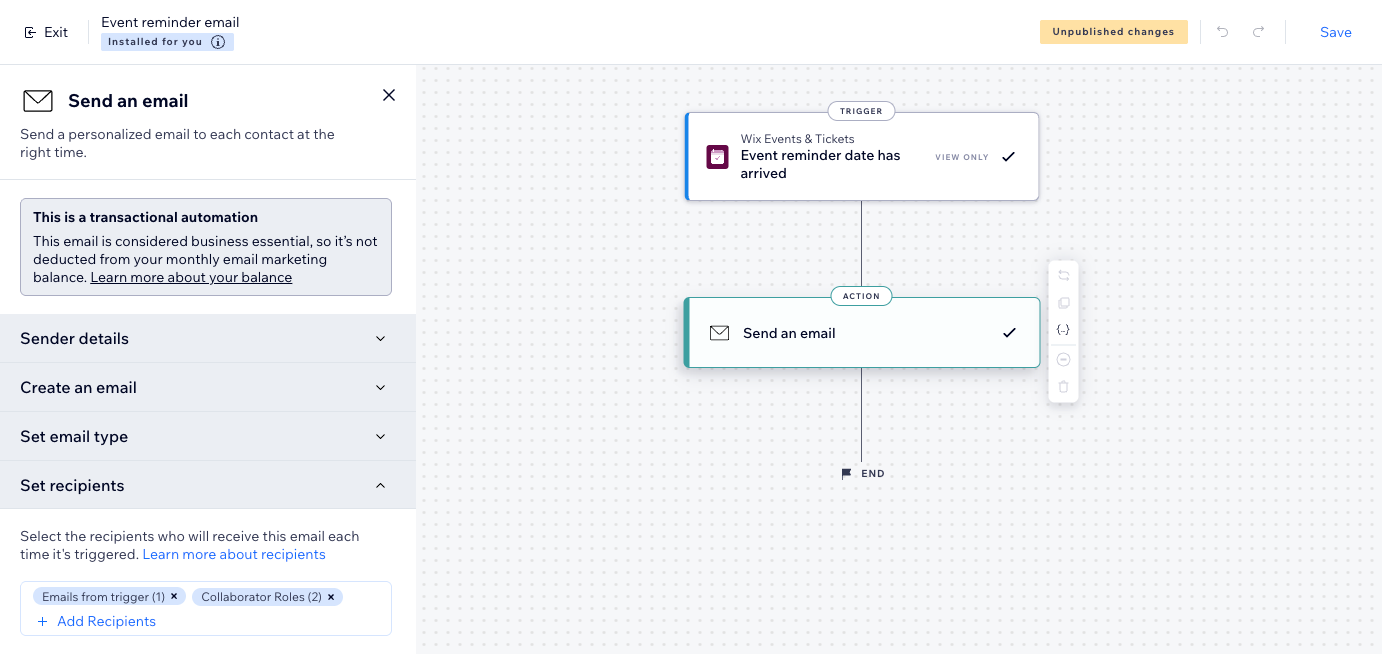Wix Eventos: acerca de los emails automatizados para eventos
4 min
En este artículo
- Automatizaciones para tus eventos
- Personalizar los emails automatizados para todos los eventos
- Personalizar los emails automatizados para un evento específico
- Ver el rendimiento de la automatización
- Preguntas frecuentes
Con Wix Eventos, puedes usar las automatizaciones para mantenerte en contacto con tus invitados. Crea emails personalizados que se activen por acciones como el registro en un evento, la compra de entradas o cuando se abre una nueva plaza para los invitados en lista de espera.
Envía confirmaciones, recordatorios y seguimientos desde tu dirección de preferencia para que los destinatarios sepan a quién responder. Puedes crear flujos de trabajo desde cero o personalizar las automatizaciones sugeridas, todo directamente desde el panel de control de tu sitio, sin necesidad de ninguna configuración adicional.

Automatizaciones para tus eventos
Wix Eventos viene con automatizaciones preinstaladas para ayudarte a comunicarte con los asistentes desde el principio, como emails de confirmación después de la compra de entradas o recordatorios antes de un evento. Puedes ajustar estas automatizaciones a tu gusto.
También puedes crear tus propios flujos de trabajo personalizados desde cero para que coincidan con las necesidades de tu evento.
¿Quieres empezar ahora?
Ve a Automatizaciones en el panel de control de tu sitio. Haz clic en Automatizaciones de apps para ver las que tienes preinstaladas o en + Crear automatización para comenzar desde cero.
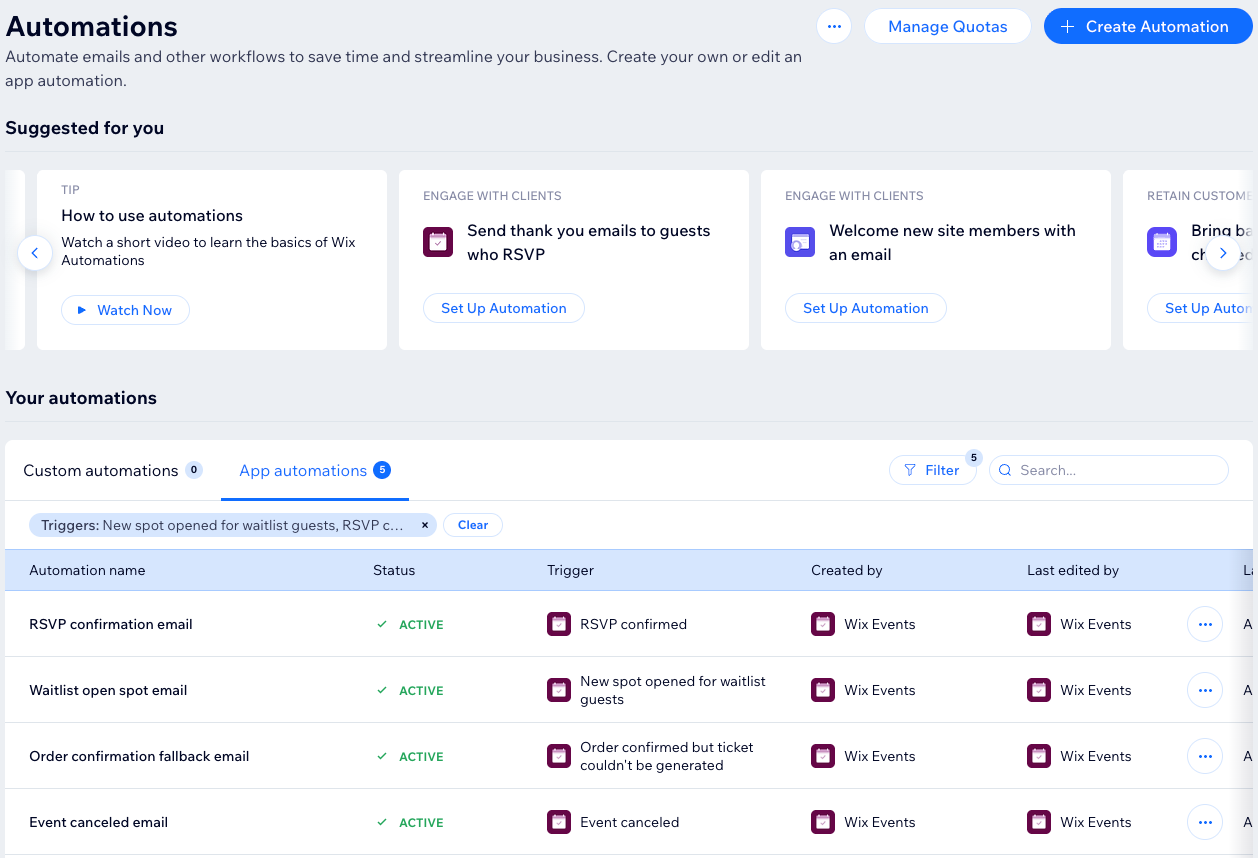
Personalizar los emails automatizados para todos los eventos
Edita la automatización para que se envíe el mismo email en todos tus eventos. Esto te ahorra tiempo y garantiza que tus mensajes mantengan una uniformidad. Puedes cambiar los detalles del remitente, la plantilla de email, el tipo de email y la lista de destinatarios para que tus mensajes sean más relevantes y acordes a tu marca.
Por ejemplo, puedes actualizar el texto en los emails de recordatorio o agregar un botón. Estos cambios se aplican a todos los emails de recordatorio de cada evento.
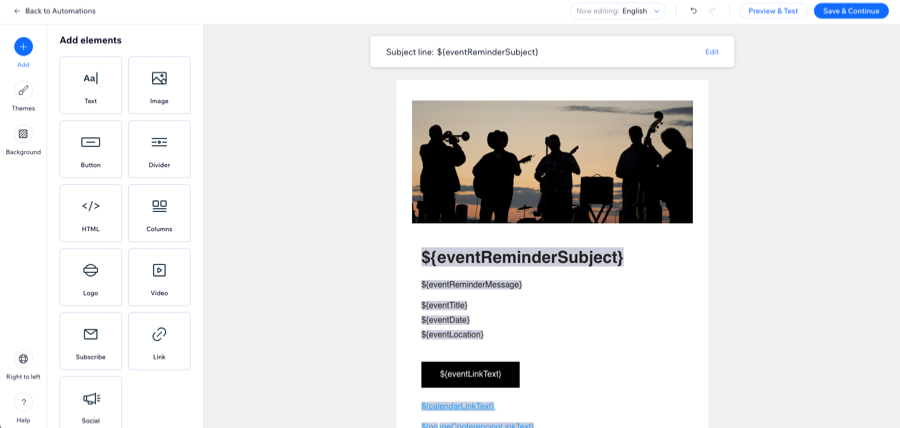
Personalizar los emails automatizados para un evento específico
Desde la pestaña Ajustes de cada evento, puedes decidir qué emails automatizados deben enviarse a los invitados. Por ejemplo, puedes optar por no enviar un email de recordatorio antes del evento. Además, puedes personalizar el contenido de los emails que se envían a los invitados de ese evento específico (por ejemplo, el asunto, el mensaje).
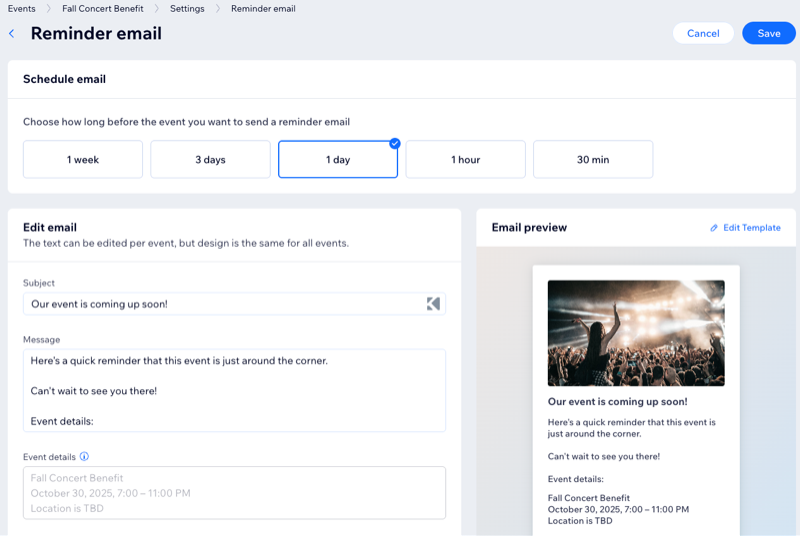
Ver el rendimiento de la automatización
Obtén una visión clara del rendimiento de las automatizaciones de tus eventos. Consulta de un vistazo cuántas veces se ha ejecutado cada automatización y cuándo se activó por última vez. Realiza ediciones rápidas, activa o pausa las automatizaciones al instante y usa filtros para encontrar exactamente lo que necesitas.
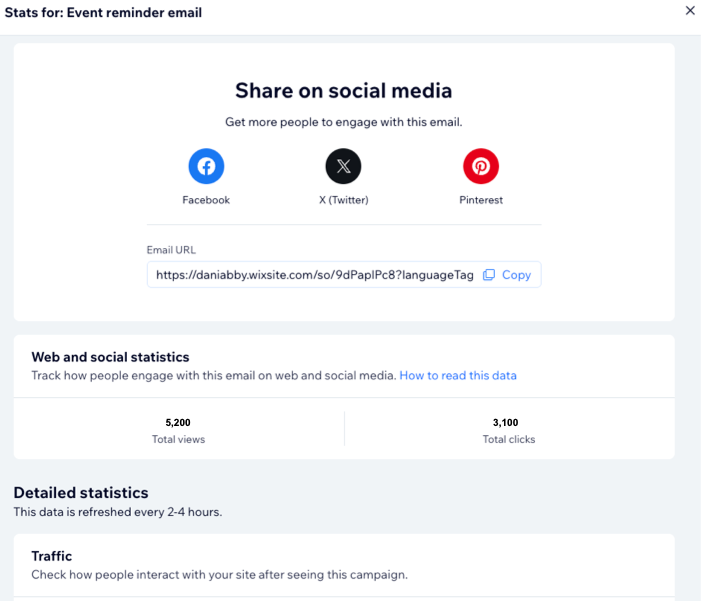
Preguntas frecuentes
Haz clic en una de las siguientes preguntas para obtener más información sobre los emails automatizados para un evento.
¿Cómo puedo enviarme un nuevo email automatizado a mí mismo o a un miembro del personal?
¿Qué debo hacer si no se envían los emails automatizados?